Android: Cómo ocultar aplicaciones

Si bien la mayoría de las aplicaciones en nuestros teléfonos están ahí porque las queremos y las descargamos en algún momento, esto no es cierto para todas.

Cambiar el estilo de fuente en su dispositivo Android definitivamente le da su toque personal. El estilo de fuente predeterminado no es horrible, pero puede resultar molesto verlo después de un tiempo.
Si su dispositivo Android no tiene una configuración predeterminada para cambiar el estilo de fuente, existen diferentes aplicaciones de terceros que puede probar. Aunque no puede cambiar el estilo de fuente en Oreo, al menos puede cambiar el tamaño de fuente.
Android Oreo no permite ninguna configuración predeterminada integrada para cambiar el estilo de fuente. Pero le permite cambiar el tamaño de fuente. Para cambiarlo vaya a:
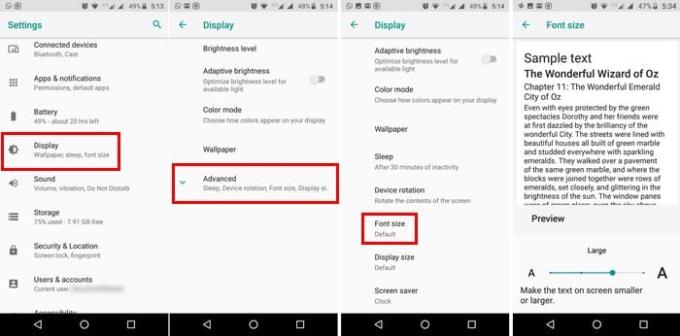
Ajustes
Mostrar
Avanzado
Tamaño de fuente
Utilice el control deslizante en la parte inferior para hacer que la fuente sea tan grande o tan pequeña como desee.
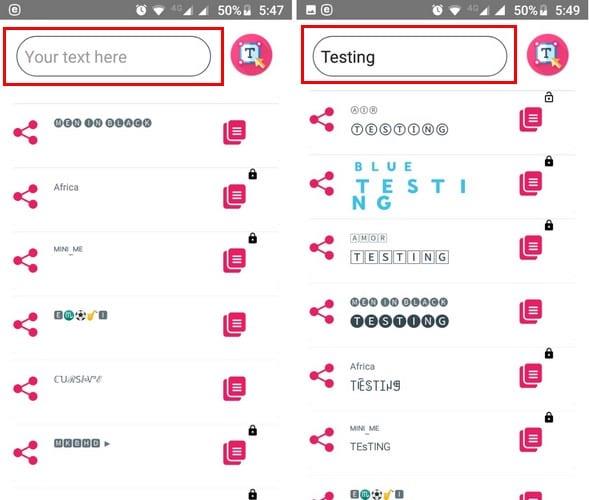
Una aplicación que le brindará varias opciones de estilo de fuente es la aplicación Font - Elegant Text & Cool Fonts . Deberá ingresar el texto donde indica la imagen de arriba y luego decidir copiar y pegar el texto con el nuevo estilo de fuente o usar la opción de compartir.
Por ejemplo, ingresa el texto, presiona el ícono de copiar y pegar a la derecha, y abre WhatApp y pega como lo haría con cualquier texto. Lo que se pegará será el texto con la fuente personalizada.
El ícono de candado que verá en algunas opciones de fuente significa que deberá sentarse a ver un anuncio breve para desbloquearlo. No es tan malo como parece ya que el complemento es muy corto.
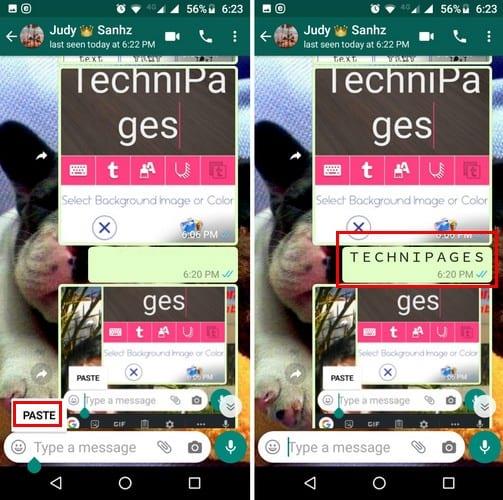
La aplicación es gratuita y también te permite agregar diferentes estilos de fuente a cualquier imagen en la galería de tu dispositivo.
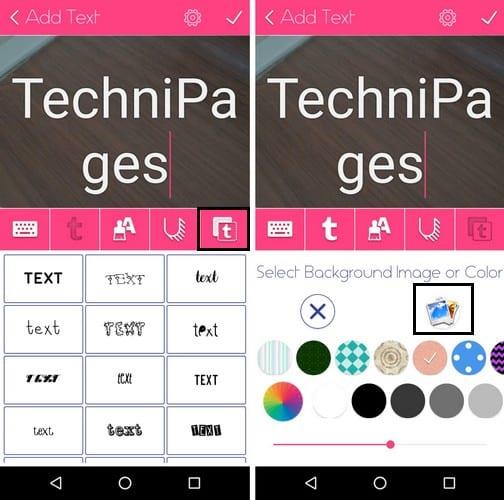
Stylish Fonts es otra aplicación gratuita que puedes probar y que te dará algunos estilos de fuente atractivos. Esta aplicación no solo ofrece un diseño más hermoso, sino que también tiene la opción de WhatsApp en un vistazo.
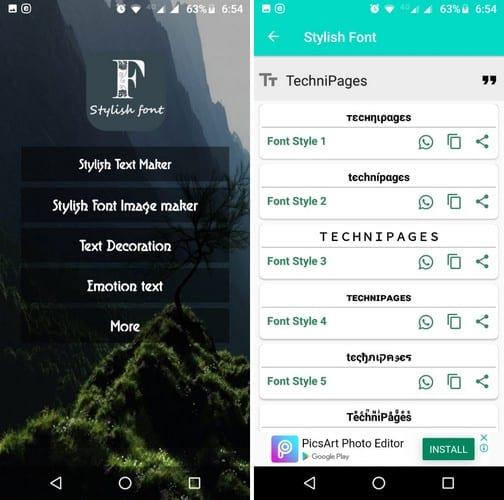
Al igual que la primera aplicación, también puede agregar texto personalizado a una imagen en la galería de su dispositivo o elegir una de la galería de la aplicación. Si comparas las opciones, estas dos aplicaciones tienen que ofrecer esta ofrece (en mi opinión) mejores opciones.
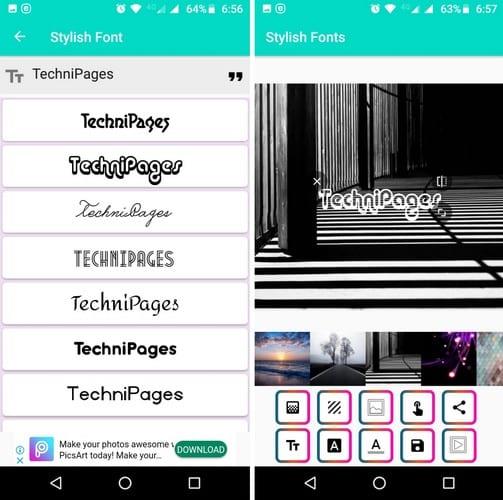
La opción de texto de emoción te permite crear imágenes similares a emoji y puedes elegir entre opciones como Feliz, Amor y Triste. No olvide revisar la opción Decoración de texto que le permite agregar un emoji entre cada carácter de fuente. Hay una gran variedad de emojis para elegir.
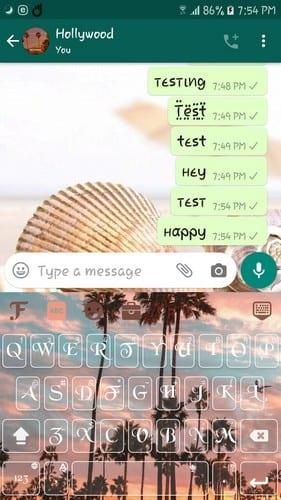
Fancy Keyboard es completamente diferente de las aplicaciones anteriores. Como dice el nombre, es un teclado al que deberá cambiar. Cuando instale y abra la aplicación por primera vez, obtendrá un breve recorrido sobre cómo usarla.
También agregará un fondo de pantalla a su nuevo teclado, que puede ser un fondo de pantalla que ya tenga en la galería de su dispositivo. Para cambiar de un estilo de fuente a otro, toque la elegante F, que es la primera opción sobre el teclado.
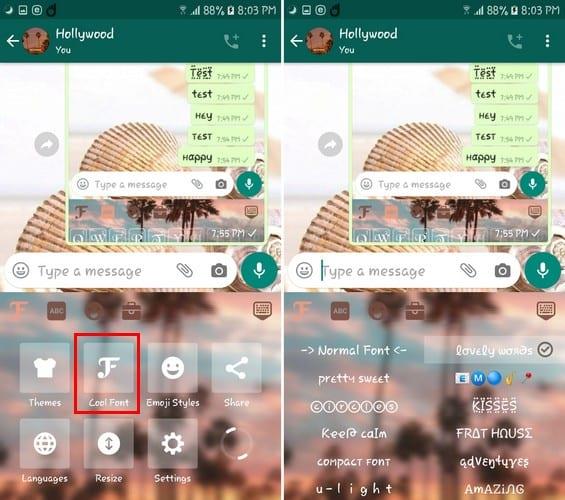
Es una pena que no pueda obtener estos estilos de fuente de la configuración de su dispositivo, pero al menos es posible con una aplicación de terceros. ¿Qué estilo de fuente crees que vas a probar primero? Déjame saber abajo en los comentarios.
Si bien la mayoría de las aplicaciones en nuestros teléfonos están ahí porque las queremos y las descargamos en algún momento, esto no es cierto para todas.
Siempre que Android incluye una función que te hace la vida un poco más fácil, definitivamente te sientes como un campista feliz. Las acciones de aplicaciones son definitivamente una de
El bingo puede ser una forma bastante divertida de pasar el tiempo, aunque según el estereotipo es un juego principalmente para personas mayores, esto no es cierto, hay personas
Hace mucho tiempo que los juegos han pasado de los viejos tiempos de los arcade a las consolas, las computadoras y, más recientemente, los dispositivos móviles. Aunque todavía hay algunos prejuicios contra
La actividad registrada en su cuenta de Google por su dispositivo Android puede sorprenderlo. Administre sus datos y privacidad con estos consejos.
Aprenda algunos trucos de Gboard que quizás no conozca con esta publicación.
Si eres un ávido usuario de Android, es probable que tengas un montón de aplicaciones instaladas en tu teléfono inteligente. Como resultado, no tener suficiente espacio de almacenamiento es
Pruebe estos consejos si ha olvidado el código de acceso de su dispositivo Android y está bloqueado.
Obtén información sobre cómo solucionar un problema común en el que las notificaciones de tu dispositivo Android pueden demorarse o no mostrarse correctamente.
Google ha incorporado una función conocida como modo incógnito en el navegador Chrome, que permite a los usuarios navegar por Internet sin tener su historial.
Gracias a una aplicación de administración de archivos, es más fácil mantener sus archivos bajo control. File Manager Pro es una de esas aplicaciones de administración de archivos pagas que lo ayudan a administrar
Encontrar vuelos baratos es lo primero en lo que piensa cuando llega el momento de las vacaciones. ¿Quién no quiere ahorrar dinero, verdad? Pero, con tantas opciones
Aprenda a tomar capturas de pantalla en su dispositivo Android Pie y editarlas con este tutorial detallado.
Cuanto más cómodo sea hacer algo, mejor, ¿verdad? Lo mismo ocurre con el control del volumen en su dispositivo Android. Por ejemplo, tal vez quieras
FX File Explorer es una herramienta que permite a los usuarios cambiar la plataforma de su teléfono Android a una plataforma de escritorio. Funciona en teléfonos con la versión 2.2 de Android
Aprenda los conceptos básicos sobre cómo usar Android Pay desde su teléfono inteligente o reloj inteligente Android.
Una lista de cosas que puede probar cuando su teléfono inteligente o tableta Android no se conecta a una red Wi-Fi.
Android Pie viene con muchas características geniales. Algunas de esas funciones no son tan fáciles de encontrar como otras, como la opción Feature Flags. Para usar estos
Aprenda a comprimir y descomprimir archivos en Android como lo haría con un sistema operativo de escritorio.
Las historias de Facebook pueden ser muy divertidas de crear. Aquí te mostramos cómo puedes crear una historia en tu dispositivo Android y en tu computadora.
Aprende a desactivar los molestos videos que se reproducen automáticamente en Google Chrome y Mozilla Firefox con este tutorial.
Resuelve el problema en el que la Samsung Galaxy Tab S8 está atascada en una pantalla negra y no se enciende.
Lee ahora para aprender a borrar música y videos de Amazon Fire y tabletas Fire HD para liberar espacio, desordenar o mejorar el rendimiento.
Un tutorial que muestra dos soluciones sobre cómo evitar permanentemente que las aplicaciones se inicien al arrancar en tu dispositivo Android.
Este tutorial te muestra cómo reenviar un mensaje de texto desde un dispositivo Android usando la aplicación de Mensajería de Google.
Cómo habilitar o deshabilitar las funciones de corrección ortográfica en el sistema operativo Android.
¿Te preguntas si puedes usar ese cargador de otro dispositivo con tu teléfono o tablet? Esta publicación informativa tiene algunas respuestas para ti.
Cuando Samsung presentó su nueva línea de tabletas insignia, había mucho por lo que emocionarse. No solo el Galaxy Tab S9 y S9+ traen las mejoras esperadas, sino que Samsung también introdujo el Galaxy Tab S9 Ultra.
¿Te encanta leer libros electrónicos en las tabletas Amazon Kindle Fire? Aprende cómo agregar notas y resaltar texto en un libro en Kindle Fire.

























